WIN7怎么设置开机密码呢?电脑的隐私现在越来越重要了,特别是办公的电脑,自己不在的时候会担心自己的资料和隐私被别人看到,只要简单的设置自己的密码就可以轻松解决了,快点来看看吧。
工具/原料:
系统版本:win7
品牌型号:联想小新Air13
方法/步骤:
方法一:打开控制面板打开密码创建设置密码和提示。
1.打开控制面板,点击打开找到并打开控制面板。
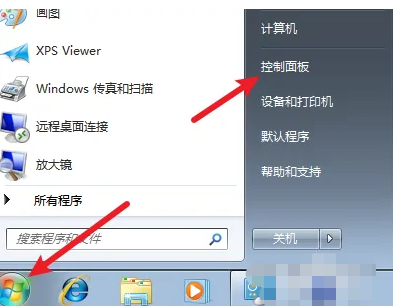
2.设置小图标,点击右上角的查看方式,将其设置为小图标。
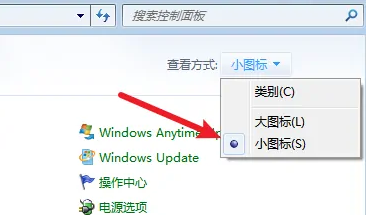
3.打开用户帐户界面找到用户帐户选项,点击选择。
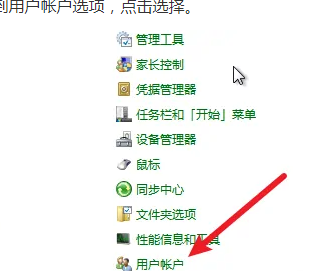
4.打开密码创建,找到为你的帐户创建密码,点击打开。

5.设置密码和提示,在输入框中输入开机密码和密码提示。

6.创建密码,点击右下角的创建密码即可完成开机密码的设置。

方法二:打开电脑的控制面板点击创建密码。
1、进入win7桌面,点击桌面左下角的开始按钮,在弹出的菜单中点击控制面板,进入下一步。

2、在控制面板中点击“用户账户”图标,进入下一步。
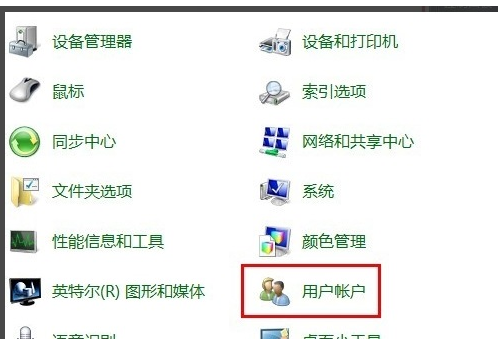
3、接着点击“为您的账号创建密码”,进入下一步。
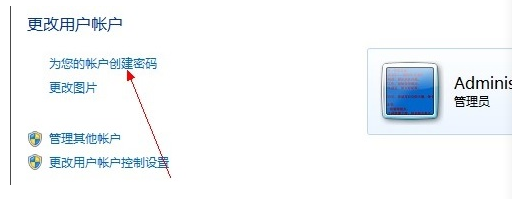
4、在设置密码的输入框中输入您需要的开机密码,然后设置密码提示,点击“创建密码”即可。
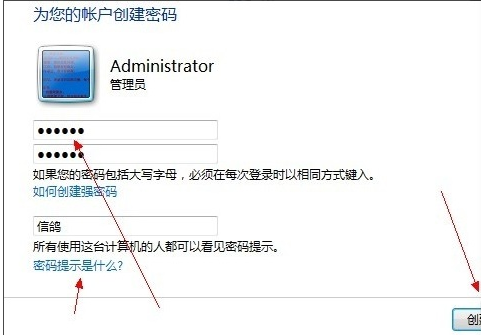
5、重启电脑,这是就会出现密码登录框,输入密码之后才可以正常登录。
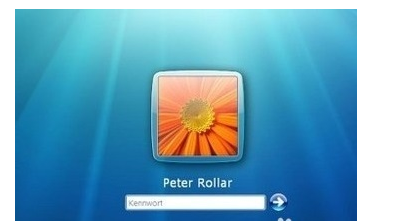
总结:以上就是关于WIN7怎么设置开机密码教程,希望可以帮到各位。
Copyright ©2018-2023 www.958358.com 粤ICP备19111771号-7